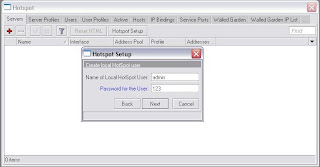Dengan pesatnya perkembangnya dunia informasi terutama dalam pertukaran data antar komputer dalam suatu jaringan baik itu LAN, WAN, atau pun jaringan yang lainnya itu membutuhkan media transmisi agar dapat bertukar informasi atau data, sala satu media transmisi jaringan komputer adalah fiber optic.
Kabel fiber optik selama ini masih dipakai untuk transmisi banckbone dikarenakan mempunyai banyak keuntungan dibanding media yang lain diantaranya kemampuannya yang baik dalam mengantarkan data dengan kapasitas yang lebih besar dalam jarak transmisi yang cukup jauh, kecepatan transmisi yang tinggi hingga mencapai ukuran gigabits, serta tingkat kemungkinan hilangnya data yang sangat rendah. Selain itu, tingkat keamanan fiber optic yang tinggi, aman dari pengaruh interferensi sinyal radio, motor, maupun kabel-kabel yang berada di sekitarnya, aman digunakan dalam lingkungan yang mudah terbakar dan panas. Dalam hal ukuran, fiber optic juga jauh lebih kecil dibandingkan dengan kabel tembaga, sehingga lebih menghemat tempat dalam ruangan network data center di mana pun. Selain dengan keuntungan tersebut fiber optik juga mempunya suatu kekurangan yaitu harganya yang sangat tinggi dibandingkan dengan kabel – kable yang lain.
Janis jenis kabel fiber optic diantaranya:
1. Single mode
Yaitu serat optic dengan core yang sangat kecil, sekitar 8 mikro meter. Besar diameternya mendekati panjang gelombang, sehingga cahaya yang masuk ke dalamnya tidak terpantul-pantul ke dinding cladding. Kabel single mode dapat menjangkau jarak yang lebih jauh. Ia hanya mengirim satu sinyal pada waktu yang sama. Pulsa cahaya yang ditembakkan pada single mode adalah cahaya dengan panjang gelombang 1310-1550nm.
2. Multi mode step index
Yaitu serat optic dengan diameter core yang sedikit lebih besar dibanding single mode, sekitar 10 mikro meter. Ukuran tersebut membuat laser di dalamnya terpantul didinding cladding, yang dapat menyebabkan berkurangnya bandwidth dari serat optic jenis ini. Kabel jenis ini dapat megirimkan data yang berbeda pada saat yang bersamaan. Namun, jika kabel single mode dapat menjangkau ratusan kilometer, kabel multi mode hanya mampu menjangkau kurang dari 550 meter.
3. Multimode grade index
Yaitu serat optic dengan diameter core yang terbesar, dibanding dua jenis serat optic lainnya. Jenis yang satu ini tidak terlalu banyak digunakan.
Stuktur Dasar Serat Optik
Struktur dasar dari serat optik sebenarnya tersusun atas coating, cladding dan core. Namun demi alasan keamanan maka ditambahkan pengaman setelah lapisan coating. Lapisan tersebut bisa berupa plastik, seng, atau anyaman kawat besi tergantung pada kondisi kabel optik ditempatkan. Berikut adalah gambar susunan dari fiber optik 
1. Core ( Inti )
Core berfungsi untuk menentukan cahaya merambat dari satu ujung ke ujung lainnya. Core terbuat dari bahan kuarsa dengan kualitas sangat tinggi. Ada juga yang terbuat dari hasil campuran silica dan glass. Sebagai inti, core juga tempat merambatnya cahaya pada serat optik. Memiliki diameter 10 µm – 50 µm. Ukuran core mempengaruhi karakteristik dari serat optik.
2. Cladding
Cladding berfungsi sebagai cermin yaitu memantulkan cahaya agar dapat merambat ke ujung lainnya. Dengan adanya cladding ini cahaya dapat merambat dalam core serata optic. Cladding terbuat dari bahan gelas dengan indeks bias yang lebih kecil dari core. Cladding merupakan selubung dari core. Diameter cladding antara 5 µm – 250 µm. Hubungan indeks bias antara core dan cladding akan mempengaruhi perambatan cahaya pada core (mempengaruhi besarnya sudut kritis).
3. Coating ( Jaket )
Coating berfungsi sebagai pelindung mekanis pada serat optik dan identitas kode warna. Terbuat dari bahan plastic. Berfungsi untuk melindungi serat optik dari kerusakan.
sumber:http://id.wikipedia.org,http://technohack.blogspot.com,http://rodo-heweh.blogspot.com,http://zethcorner.wordpress.com, http://www.paigeelectric.com
Diposting oleh
ndra
di
Selasa, Juni 23, 2009
![]()
Selain dengan maraknya teknologi wireless sekarang hadir suatu teknologi baru yang sedang marak diberitakan yang namanya Wimax, banyak orang yang bertanya apa Wimax itu.
WIMAX singkatan dari Worldwide Interoperability for Microwave Access adalah suatu teknologi akses nirkabel pita lebar ( Broadband wireless Accsess ) yang mengunakan standar teknologi IEEE 802.16 yang memiliki kecepatan akses tinggi dengan jangkauan yang sangat luas.
Latar Belakang Pengembangan WiMax
WiMax dibuat karena adanya kekurangan fasilitas pemakaian standar teknologi nirkabel, di bagian bawah ada standar WiFi Wireless LAN 802.11 yang sudah banyak dipakai, sementara diatasnya adalah Wireless MAN 802.16 yang biasanya dipakai oleh operator untuk menyambung base station mereka.
Dalam prakteknya, banyak praktisi telekomunikasi menggunakan teknologi 802.11 yang dirancang untuk pemakaian di dalam ruangan (indoor) menjadi peranti outdoor, untuk menyambung gedung ke gedung di dalam satu daerah yang jaraknya di bawah 10 km. karena sering terjadi interferensi yang menyebabkan sambungan buruk, disebabkan oleh banyaknya pemakai dan saling rebut sambungan dengan menggunakan penguat jika mereka tidak mendapatkan sinyal. Standar 802.11 juga mempunyai beberapa kelemahan lain; keterbatasan kanal yang dapat dipakai oleh hanya 11 access point dalam satu daerah, kemudian juga tidak mampu bekerja dengan sinyal pantulan dan harus bekerja tanpa halangan objek (biasa disebut dengan istilah Line of Sight).
Sementara standar 802.16 Wireless MAN sudah sejak lama dipakai oleh operator telepon dan harga perangkatnya mencapai puluhan ribu dolar untuk satu sambungan. Perangkat ini yang biasanya kita lihat seperti bentuk tambur di tower-tower penyelenggara jasa telepon selular.
Kalau 802.11 bekerja di frekwensi 2,4GHz dan punya daya hanya sampai 1 atau 2 watt saja, 802.16 bekerja di frekwensi antara 6 sampai 23GHz, dengan daya yang cukup besar untuk menyambung dua titik yang jaraknya sampai 30 km.
Standar WiMax
WiMax merupakan gabungan dua standar teknologi yaitu standar IEEE yang dibuat di Amerika dan standar ETSI yang dibuat oleh kumpulan perusahaan di Eropa. WiMax mengikuti standar MAN IEEE 802.16a dan HiperMAN/HiperAcces s, bekerja di frekwensi antara 2 sampai 11GHz, dan dikhususkan sebagai peranti yang menyambung gedung ke gedung secara nirkabel. Jadi, dimasa depan, WiMax kemungkinan bukan lagi peranti nirkabel yang dapat dipakai tanpa meminta ijin penggunaan frekwensi, karena tidak bekerja di frekwensi ISM 2,4GHz atau UNII 5GHz.
Bentangan frekwensi 2 sampai 11GHz adalah sangat besar, sehingga sampai saat ini belum ada kesepakatan dari produsen peranti yang bergabung dalam WiMax untuk membuat satu standar yang baku untuk penggunaan frekwensi ini. Yang pasti mereka sudah membuat nota kesepakatan tentang penggunaan frekwensi di 3,5GHz dan 5,8GHz, tapi ada kemungkinan juga menggunakan frekwensi 2,5GHz.
Sementara itu ada tiga standar nirkabel WiMax yang dipakai saat ini, yaitu Fixed Wireless dengan memanfaatkan standar WiMax 802.16a sebagai backbone atau sambungan utama akses Internet secara nirkabel, lalu pengguna notebook masuk dalam katagori Portable Wireless dengan standar WiMax 802.16e Nomadic atau dapat juga ikut ke standar WiFi HotSpot 802.11 jika bekerja di dalam ruangan.
Standar ketiga yang belum disepakati adalah IEEE 802.20, yaitu Mobile Broadband Wireless Access yang setara dengan teknologi 3G atau Edge dan belum banyak dipakai karena harga perantinya yang sangat mahal dibanding teknologi CDMA.
WiMax dapat bekerja sampai jarak sampai 50 km dengan berbagai halangan, sering disebut sebagai teknologi OFDM (orthogonal frequency division multiplexing). OFDM yaitu satu cara dimana peranti yang bekerja dengan teknologi nirkabel dapat menerima berbagai sinyal pantulan tanpa merusak sambungan utamanya, karena seperti kita ketahui, teknologi nirkabel sangat rentan terhadap pantulan sinyal yang dapat mematikan sinyal utamanya.
Besar bandwidth yang dapat dibawa oleh WiMax sampai 280Mbps per satu base station, sehingga sangat cocok untuk dipakai sebagai peranti distribusi broadband, mendampingi teknologi ADSL atau leased line.
sumber: www.wikipedia.co.id, www.hinamagazine.com
Diposting oleh
ndra
di
Selasa, Juni 16, 2009
![]()
Internet sudah menjadi kebutuhan pokok bagi setiap perusahaan, akan tetapi dalam pemakaiannya belum sepenuhnya dimaksimal oleh setiap para pegawai.
kebanyakan pada saat menggunakan internet dikantor para pegawai tidak bisa menepatkan
sesuatu pada tempatnya misalkan membuka facebook, friendster, youtube, dan situs lainnya yang tidak ada hubungan dengan pekerjaannya, sehingga trafic penggunaan internet menjadi full. sedangkan pada saat bersamaan sala seorang pegawai membutuhkan internet tersebut untuk mengirim atau mengamil data atau yang sangat penting untuk mendukung kerjaannya ( urusan pekerjaan ).
akan tetapi pada saat itu trafic internetnya sedang full, untuk mengantisipasi kejadian tersebut maka sala satu cara adalah dengan memblock situs yang tidak ada hubungannya dengan pekerjaan.
dimikrotik kita bisa memblok situs yang tidak kita inginkan biar orang lain tidak bisa membukanya. yaitu dengan cara:
1. masuk ke IP kemudian firewall
2. pada tab Filter Rules klik tanda +
3. pada tab General yang harus di isi adalaha chain, Src. Address, dan in. interface
pada chain pilih Forward, pada Src. Address isi dengan ip situs misalnya ip facebook. dan pada in. interface arahkan ke sumber internet misalnya saja nama interfacenya Public
4. pada tab Action pilih Action Drop
untuk memblock situs ini kita harus mencari dulu ip server situs tersebut, yaitu dapat dilakukan dengan melakukan ping ke situsnya.
berikut adalah sebaian daftar ip dari friendster, youtube, dan facebook
1. friendster 209.11.168.112
friendster 209.11.168.113
friendster 209.11.168.121
friendster 209.11.168.122
friendster 209.11.168.123
friendster 209.11.168.133
2. youtube 208.65.153.251
youtube 208.65.153.253
youtube 208.65.153.238
3. facebook 69.63.180.12
facebook 69.63.180.14
facebook 69.63.176.12
facebook 69.63.176.140
facebook 69.63.176.11
facebook 69.63.176.15
Diposting oleh
ndra
di
Jumat, Juni 12, 2009
![]()
Sala satu featur yang diberikan mikrotik adalah hotspot, dengan hotspot ini setiap pengguna ketika membuka halaman web maka pengguna akan di arahkan pada hotspot login page yang mengharuskan mengisi username dan password.
berikut adalah langkah mudah dalam membuat hotspot dalam mikrotik
1. masuk ke router dengan winbox
2. masuk ke IP kemudian hotspot
3. pada tab server, klik hotspot setup, kemudian arahkan interface mana yang akan dijadikan hotspot, misalnya saja interface hotspot, kemudian klik next
3. Isikan ip address untuk ip hotspot kemudian next
4. Jika ingin merubah banyaknya komputer yang tehubung ke hotspot tentukan mulai dari Ip address berapa sampai Ip address berapa, jika tidak klik Next
5.untuk sertificat none kemudian next
6. untuk SMTP server kosongkan, kemudian Next
7. Isi DNS server yang diberikan dari ISP, kemudian Next
8. Isi DNS name, misalnya Hotspot.com, kemudian Next
9. kemudian muncul hotspot user isi passwordnya misalkan 123, kemudian Next
10. setup hotspot sudah selesai sehingga muncul hotspot1 pada Servers
11. klik tab server profiles kemudian klik 2 kali hsprof1 kemudian klik tab RADIUS, beri tanda contreng pada Use RADIUS
Diposting oleh
ndra
di
Sabtu, Juni 06, 2009
![]()
Disini saya akan membuat mikrotik sebagai router
Sekenarionya
ISP Router Mirotik(RB532A) Lan
Pertama-tama dalam melakukan pembuatan router gateway yang perlu dipersiapkan selain perangkat Router adalah ip yang dikasih dari ISP misalnya saja: IP address dari isp: 10.1.1.250/30
Gateway dari isp: 10.1.1.249
DNS 1 : 10.1.1.1
DNS 2 : 202.87.254.1
Kemudian perencanaan untuk IP LAN misalnya IP adressnya : 192.168.1.1/24
Gateway : 192.168.1.1
Dns : 192.168.1.1
Disini saya menggunakan mode grafik biar lebih mudah dalam mengkonfigurasinya
buka winbox kemudian browes mac address atau ip address kemudian klik connect
klik wireless interface kemudian enable kan dan klik 2 kali wlan1 untuk mengkonfigurasi wirelessnya
pada tab general kita bisa merubah nama interface wirelessnya misalnya To_ISP
pada tab wireless kita setting mode,band,frequensi, nama ssid, dan antena mode
modenya kita seting sebagai client maka kita pilih station
untuk band, frequensi, nama ssid itu tergantung dari setingan Akses poit dari ISPnya
sedangkan untuk mode antena kita sesuaikan dengan dimana kita meletakan antenanya pada mini PCI apa diantena a (main) atau antena b (aux)
klik tab TX power,disini untuk mengatur besar kecilnya power antena kita
klik scan untuk mencari Akses point ISP yang akan kita konekan misalnya saja wifi,
klik wifi lalu stop kemudian klk tombol connect lalu tutup
untuk melihat apa radio kita sudah terkoneksi ke akses point liat interface wireles apakah ada tanda hurup R keludian klik tab registration disana akan kelihatan klo radio kita terkoneksi ke akses point
setelah terkoneksi maka kita seting ip dari ISPnya.
klik ip address kemudian klik tanda +, isikan ip address dari ISPnya kemudian arah kan interfacenya ke To_ISP
untuk pengisian gateway klik ip kemudian Route kemudian klik tanda + lalu masukan gateway yang dari ISP ke gateway kemidian klik OK
untuk pengisian DNS server klik IP kemudian DNS kemudian setting lalu masukan ip DNS dari ISPnya
untuk mengecek koneksi kita coba ping ke gateway
masuk ke new terminal lalu ketik ping 10.1.1.249
agar komputer kita bisa terkoneksi dengan internet buat ip untuk LAN
klik Ip address kemudian + lalu masukan ip untuk LANnya misalnya 192.168.1.1/24 kemudian arahkan interfacenya misalnya Ether1
agar Ip LAN tersebut bisa dapat internet maka masuk ke IP kemudian Firewall kemudian klik tab NAT lalu klik tanda +
pada tab General untuk chainnya pilih srcnat lalu klik tab action pilih masquarade lalu ok
setting ip addess komputer kita
untuk mengecek apakah komputer kita sudah bisa internet coba ping ke gateway dan ke www.yahoo.com
Diposting oleh
ndra
di
Sabtu, Juni 06, 2009
![]()